Я просто удалил несколько фотографий по ошибке и очистил корзину. Могу ли я вернуть эти удаленные фотографии? У меня iMac 21 'с macOS High Sierra.
Я случайно удалил важный файл. Можно ли восстановить файл Excel из корзины на моем MacBook Pro?
Вы можете щелкнуть правой кнопкой мыши загруженный файл и выбрать «Переместить в корзину», чтобы удалить его на Mac. В течение этого времени вы можете восстановить удаленные загрузки на Mac напрямую из корзины. Если вы загружаете файл в Google Chrome, Safari, Firefox и другие браузеры, вы можете получить еще одно решение для восстановления случайно удаленных загрузок на Mac.
Примечание: Нет 100% гарантии восстановления навсегда удаленных файлов на Mac. Но вы можете прекратить запись новых данных на диск для потери данных, чтобы увеличить вероятность восстановления файлов Mac.

Восстановить удаленные загрузки на Mac
Корзина — это место, где хранятся временно удаленные файлы на Mac. Если вы удаляете файл обычными способами или нажимаете клавиши «Command» и «Delete», вы можете восстановить удаленные загрузки на Mac с помощью этого метода.
Шаг 1Дважды щелкните «Корзина», чтобы запустить корзину.
Шаг 2Найдите свой удаленный файл.
Шаг 3Выберите «Вернуть» в контекстном меню. Таким образом, вы можете восстановить случайно удаленные загрузки на Mac в исходное место.
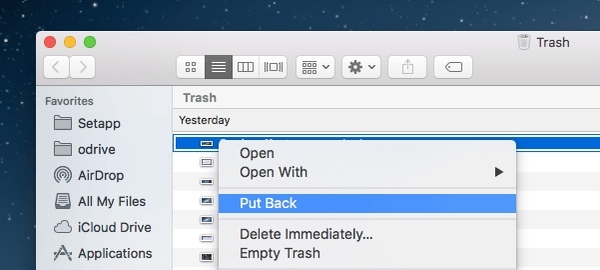
Если вы хотите восстановить загрузки Chrome на Mac, вы можете получить еще один шанс здесь. На самом деле, все веб-браузеры имеют список загрузки по умолчанию. Вы можете увидеть все истории загрузок, включая удаленные файлы.
Шаг 1Откройте Google Chrome. Введите «chrome://downloads» и нажмите «Enter». Вы окажетесь на странице загрузки Chrome.
Шаг 2Прокрутите страницу и найдите удаленный файл на Mac. Это будет серым.
Шаг 3Нажмите на ссылку для скачивания и восстановите удаленные загрузки Chrome на Mac.
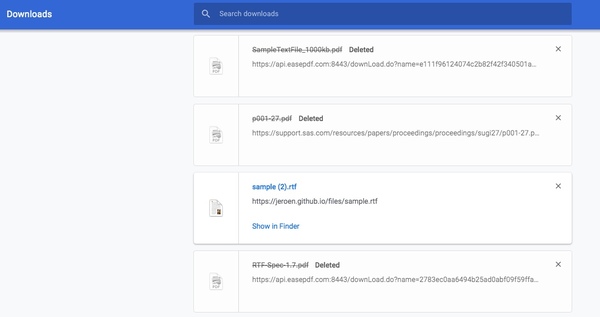
Если вы очистили корзину или просто навсегда удалили файл, нажав клавиши «Command», «Shift» и «Delete», вы можете восстановить удаленные загрузки на Mac с помощью Aiseesoft Data Recovery, Программное обеспечение для восстановления данных Mac может помочь вам вернуть окончательно удаленные файлы в исходное качество. Поддерживаются практически все типы файлов и форматов. Вы можете восстановить удаленные загрузки Mac с быстрой скоростью сканирования и надежным качеством восстановления. Кроме того, глубина сканирования и удобство использования также превосходны.
Шаг 1Обед восстановления данных для Mac
Бесплатно скачать, установить и запустить Mac для восстановления данных программного обеспечения. Нажмите «Пуск» в разделе «Восстановление данных Mac». Позже вы сможете восстановить удаленную папку «Загрузки» на Mac, а также предыдущие загрузки.

Шаг 2Выберите тип файла и местоположение о ваших загрузках Mac
Проверьте тип данных в зависимости от ваших потребностей. Выберите место, откуда были удалены загрузки вашего Mac. Вы можете поставить отметку перед «Корзиной» в левом нижнем углу. Затем нажмите «Сканировать», чтобы найти удаленные загрузки.

Шаг 3Запустите режим быстрого сканирования или глубокого сканирования
После быстрого или глубокого сканирования вы можете увидеть все восстанавливаемые файлы в категориях на левой панели. Просто дважды щелкните файл, чтобы просмотреть его детали. Кстати, вы можете ввести имя файла или путь в «Поиске» сверху. Вы также можете нажать «Фильтр», чтобы получить группы похожих файлов.

Шаг 4Восстановление навсегда удаленных загрузок Mac
Выберите папку или файл, который вы хотите восстановить. Нажмите «Восстановить», чтобы восстановить безвозвратно удаленные фотографии с Mac. Имейте в виду, что вам лучше сохранить восстановленные файлы в новом месте, а не на диске потери данных.

Вы также можете восстановить папку «Загрузки» на Mac, выполнив описанные выше действия. Конкретное время восстановления файлов Mac зависит от размера загруженных файлов. Всякий раз, когда вам удалить загрузки на Mac по ошибке Aisesoft Data Recovery всегда была вашим надежным другом. Вы можете восстановить любой потерянный, удаленный или скрытый файл на Mac без резервного копирования без особых усилий.